เมื่อพยายามเปิดไฟล์ PDF แต่กลับปรากฏหน้าว่างเปล่าทุกครั้งที่เปิดขึ้น การลองใช้เครื่องมือหรือเทคนิคต่างๆ เพื่อเปิดไฟล์ PDF นั้นแต่ยังคงพบปัญหาเดิมอาจทำให้หงุดหงิดได้มาก ส่วนที่แย่ที่สุดคือไม่มีรหัสข้อผิดพลาดหรือข้อความแสดงบนหน้าจอ ทำให้ค้นหาและแก้ไขปัญหาได้ยากยิ่งขึ้น
เมื่อใดก็ตามที่คุณเผชิญกับสถานการณ์เช่นนี้ คุณต้องพยายามหาทางแก้ไขที่ง่ายที่สุดและเลือกใช้วิธีแก้ปัญหาที่ซับซ้อน เพื่อให้การกำจัดปัญหานี้ง่ายขึ้นสำหรับคุณ เราได้แบ่งปันวิธีแก้ปัญหาที่มีประสิทธิภาพสูงสุด 4 วิธีที่คุณสามารถลองทำได้
ส่วนที่ 1 เหตุใดไฟล์ PDF จึงว่างเปล่าเมื่อเปิดขึ้นมา?
เนื้อหาว่างเปล่าในเอกสาร PDF ของคุณอาจเป็นหนึ่งในสาเหตุ แต่ในกรณีส่วนใหญ่ เอกสาร PDF นั้นไม่ได้ว่างเปล่า ดังนั้น หากคุณพบปัญหานี้ อาจเกิดจากสาเหตุต่อไปนี้:
- ไฟล์ PDF ได้รับความเสียหายในระหว่างการถ่ายโอน การดาวน์โหลด หรือขณะอยู่ในพื้นที่จัดเก็บของคุณ
- บางครั้งเอกสาร PDF ไม่สามารถดาวน์โหลดได้อย่างสมบูรณ์เนื่องจากการหยุดชะงักของเครือข่าย ปัญหาพื้นที่จัดเก็บ ฯลฯ
- การใช้การตั้งค่าที่ไม่ถูกต้องหรือซอฟต์แวร์ที่ไม่เข้ากันขณะสร้าง PDF อาจทำให้เกิดปัญหาดังกล่าวได้
- ข้อจำกัดด้านความปลอดภัยเป็นปัญหาที่พบบ่อยที่สุดที่ทำให้ PDF ปรากฏเป็นว่างเปล่า
- การใช้ซอฟต์แวร์ที่ไม่เข้ากันได้กับเอกสาร PDF อาจประสบปัญหาในการเรนเดอร์ PDF
- เอกสาร PDF ที่มีเลเยอร์อาจไม่เข้ากันได้กับซอฟต์แวร์ ระบบปฏิบัติการ และอุปกรณ์ทุกชนิด
- ส่วนขยายเบราว์เซอร์และปลั๊กอินขัดแย้งกับเอกสาร PDF อาจทำให้ PDF ว่างเปล่า
- การอัปเดตระบบปฏิบัติการบางอย่างอาจเป็นสาเหตุที่ทำให้ PDF ปรากฏเป็นว่างเปล่า
- เอกสาร PDF อาจติดไวรัสหรือมัลแวร์ซึ่งอาจทำให้เกิดปัญหาในการแสดงผลและเนื้อหาว่างเปล่า
แม้ว่าสาเหตุหลักบางประการที่ทำให้คุณประสบปัญหานี้ อาจยังมีสาเหตุอื่นๆ อีกมากมาย การทราบสาเหตุของปัญหานี้เป็นไปไม่ได้ เว้นแต่คุณจะเห็นข้อความแสดงข้อผิดพลาดพร้อมรหัส ดังนั้น ไม่ว่าจะด้วยเหตุผลใดก็ตาม คุณสามารถทำตามวิธีด้านล่างเพื่อแก้ไขปัญหาได้
ส่วนที่ 2. 5 การแก้ไขที่มีประสิทธิภาพสำหรับ PDF ที่แสดงเป็นว่างเปล่าเมื่อเปิด
หากเอกสาร PDF ของคุณเปิดขึ้นมาโดยไม่มีข้อมูลใดๆ อยู่ในนั้น อาจเป็นเพราะสาเหตุข้างต้นอย่างน้อยหนึ่งประการ ดังนั้น เราจะมาแบ่งปันวิธีแก้ปัญหาที่มีประสิทธิภาพสูงสุด 5 ประการเพื่อแก้ไขปัญหานี้โดยได้ผล 100%
วิธีแก้ไข 1. เปิด PDF ผ่าน UPDF
ทางเลือกแรกในการแก้ไขปัญหาการเปิดเอกสาร PDF ที่ว่างเปล่าคือเปิดในUPDF UPDF เป็นเครื่องมือสำหรับดู แชร์ และแก้ไข PDF ที่มีประสิทธิภาพและฟีเจอร์ระดับองค์กร ด้วย UPDF คุณสามารถเปิดเอกสาร PDF ทุกประเภท และจะแก้ไขปัญหาการเปิดเอกสาร PDF ที่ว่างเปล่าได้อย่างง่ายดาย เนื่องจากมีแบ็กเอนด์อันทรงพลังที่สามารถประมวลผลและแสดงเอกสารได้อย่างง่ายดาย
หากเอกสาร PDF ของคุณว่างเปล่าเนื่องจากปัญหาความปลอดภัย UPDF จะแก้ไขปัญหาดังกล่าวด้วย เนื่องจากรองรับการทำงานกับ PDF ที่ได้รับการป้องกันด้วยรหัสผ่าน สิ่งเดียวที่คุณต้องมีคือรหัสผ่าน PDF ซึ่งจะเปิดได้อย่างสมบูรณ์แบบ หากคุณประสบปัญหานี้เนื่องจากเบราว์เซอร์ขัดแย้งกัน UPDF จะเป็นตัวเลือกที่สำคัญ เนื่องจาก UPDF ทำงานแบบออฟไลน์ได้อย่างสมบูรณ์ โดยไม่เกี่ยวข้องกับเบราว์เซอร์บนพีซีของคุณ
UPDF สามารถแก้ไขปัญหานี้ด้วยวิธีอื่นๆ อีกมากมาย เนื่องจากจะไม่มีปัญหาเรื่องความเข้ากันได้ของซอฟต์แวร์ UPDF มักได้รับการอัปเดตเพื่อแก้ไขข้อบกพร่องของซอฟต์แวร์ด้วยเช่นกัน ดังนั้น ด้วยปัจจัยต่างๆ เหล่านี้เกี่ยวกับ UPDF จึงสามารถแก้ไขปัญหานี้ได้อย่างง่ายดาย และคุณต้องดาวน์โหลดเพื่อทดลองใช้งานฟรี
Windows • macOS • iOS • Android ปลอดภัย 100%
1. เปิด PDF ใน UPDF
มีหลายวิธีในการเปิดเอกสาร PDF ใน UPDF อย่างไรก็ตาม ก่อนหน้านั้น คุณต้องเรียกใช้แอป UPDF โดยดับเบิลคลิกไอคอนบนหน้าจอเดสก์ท็อป เมื่อ UPDF เปิดขึ้นแล้ว คุณสามารถลากและวาง PDF ที่นี่ คลิก "เปิดไฟล์" กดปุ่ม "Ctrl + O" พร้อมกัน หรือคลิก "ไฟล์" จากนั้นคลิก "เปิด" โดยใช้วิธีการเหล่านี้ คุณสามารถเลือกเอกสาร PDF จากหน้าต่างเรียกดูตัวจัดการไฟล์ และคลิก "เปิด" เพื่อเปิดเอกสาร

2. ตรวจสอบว่าไม่ใช่ช่องว่าง
หลังจากคลิก "เปิด" เอกสาร PDF ของคุณจะเปิดขึ้นในอินเทอร์เฟซ UPDF Reader คุณสามารถเลื่อนลงมาเพื่อตรวจสอบว่าหน้าทั้งหมดสมบูรณ์และมีเนื้อหาครบถ้วนแล้ว เพื่อไม่ให้มีส่วนว่าง

UPDF สามารถช่วยอะไรคุณได้อีก?
UPDF ไม่เพียงแต่สามารถแก้ไขปัญหาการเปิดเอกสาร PDF ที่ปรากฏว่างเปล่าบนซอฟต์แวร์อื่นได้เท่านั้น แต่ยังมีฟีเจอร์ที่น่าสนใจบางอย่างดังรายการด้านล่าง:
- UPDF AI คือผู้ช่วยปัญญาประดิษฐ์ที่ช่วยสร้างเนื้อหา แปลเนื้อหา ฯลฯ
- UPDF cloud ช่วยให้สามารถเก็บไฟล์ของคุณให้ปลอดภัยในที่เก็บข้อมูลบนคลาวด์เฉพาะ และซิงค์งานของคุณในทุกอุปกรณ์
- OCR PDF มาพร้อมความแม่นยำ 99% สำหรับหลายภาษา
- การประมวลผล PDF แบบแบตช์มีความสำคัญต่อการแปลง การรวม การแทรก การพิมพ์ หรือการเข้ารหัสไฟล์ต่างๆ ในคลิกเดียว
- การใส่คำอธิบาย แสดงความคิดเห็น กรอก และลงนามใน PDF
- การแปลง 2 ทาง
- แก้ไขรูปภาพ ลิงก์ และข้อความในเอกสาร PDF โดยตรง และอื่นๆ อีกมากมาย
ดังนั้นหากคุณต้องการเพลิดเพลินไปกับฟีเจอร์ทั้งหมดนี้ คุณสามารถดาวน์โหลด UPDF ได้ทันที
Windows • macOS • iOS • Android ปลอดภัย 100%
แก้ไข 2. ดาวน์โหลดไฟล์ PDF อีกครั้ง
การดาวน์โหลดไฟล์ที่ไม่สมบูรณ์อาจทำให้บางส่วนของไฟล์หรือทั้งไฟล์ว่างเปล่าเมื่อเปิดขึ้น วิธีแก้ปัญหาง่ายๆ คือไปที่หน้าต้นฉบับแล้วดาวน์โหลด PDF อีกครั้ง ตรวจสอบให้แน่ใจว่าคุณไม่พบปัญหาด้านพื้นที่เก็บข้อมูลหรือเครือข่ายระหว่างการดาวน์โหลด
แก้ไข 3. อัปเดตโปรแกรมที่คุณใช้เปิด PDF
มีโอกาสที่คุณจะประสบปัญหานี้เนื่องจากซอฟต์แวร์เวอร์ชันเก่า สมมติว่าคุณใช้ซอฟต์แวร์ Adobe Reader บนอุปกรณ์เพื่อเปิดและอ่านเอกสาร PDF การอัปเดตซอฟต์แวร์นี้เป็นเวอร์ชันที่เข้ากันได้กับพีซีของคุณล่าสุดอาจช่วยแก้ปัญหาของคุณได้
1. รับเวอร์ชันผลิตภัณฑ์
เปิด Adobe Reader แล้วคลิกแท็บ "วิธีใช้" คุณต้องไปที่ส่วน "เกี่ยวกับ Adobe Reader" เพื่อรับเวอร์ชันผลิตภัณฑ์ของคุณที่นั่น
2. ไปที่หน้าดาวน์โหลด
ตอนนี้เปิดเว็บเพจดาวน์โหลด Adobe Reader บนเบราว์เซอร์ใดก็ได้ มันจะตรวจหาเวอร์ชัน Reader และระบบปฏิบัติการของคุณโดยอัตโนมัติ จากนั้นเว็บเพจจะแสดงการอัปเดตที่มีอยู่
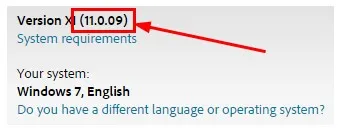
3. ติดตั้งการอัพเดทหากมี
คุณสามารถดาวน์โหลดไฟล์อัปเดตได้หากมีและทำตามคำแนะนำบนหน้าจอเพื่อติดตั้งอัปเดต Adobe Reader
แก้ไข 4. ซ่อมแซมไฟล์ PDF ที่เสียหาย
ไฟล์ PDF ที่เสียหายอาจทำให้เกิดปัญหาด้านการจัดเก็บ เครือข่าย หรือการถ่ายโอนข้อมูล และไฟล์เหล่านี้มักทำให้เกิดปัญหาการแสดงผลว่างเปล่า ข้อดีก็คือการซ่อมแซมไฟล์ PDF ที่เสียหายนั้นทำได้ง่ายหากคุณรู้จักเครื่องมือที่เหมาะสม เนื่องจากมีตัวเลือกออนไลน์และออฟไลน์ให้เลือกมากมาย เราจึงใช้ iLovePDF เพื่อการสาธิต เนื่องจากมีอินเทอร์เฟซที่ใช้งานง่าย ประสิทธิภาพที่รวดเร็ว และความน่าเชื่อถือ
1. เลือก PDF ของคุณ
เปิดเว็บไซต์ iLovePDF บนเบราว์เซอร์ใดก็ได้ และเลือกเครื่องมือซ่อมแซม PDF คุณต้องเลือกไฟล์ PDF จากที่เก็บข้อมูลออฟไลน์หรือไดรฟ์บนอินเทอร์เฟซ
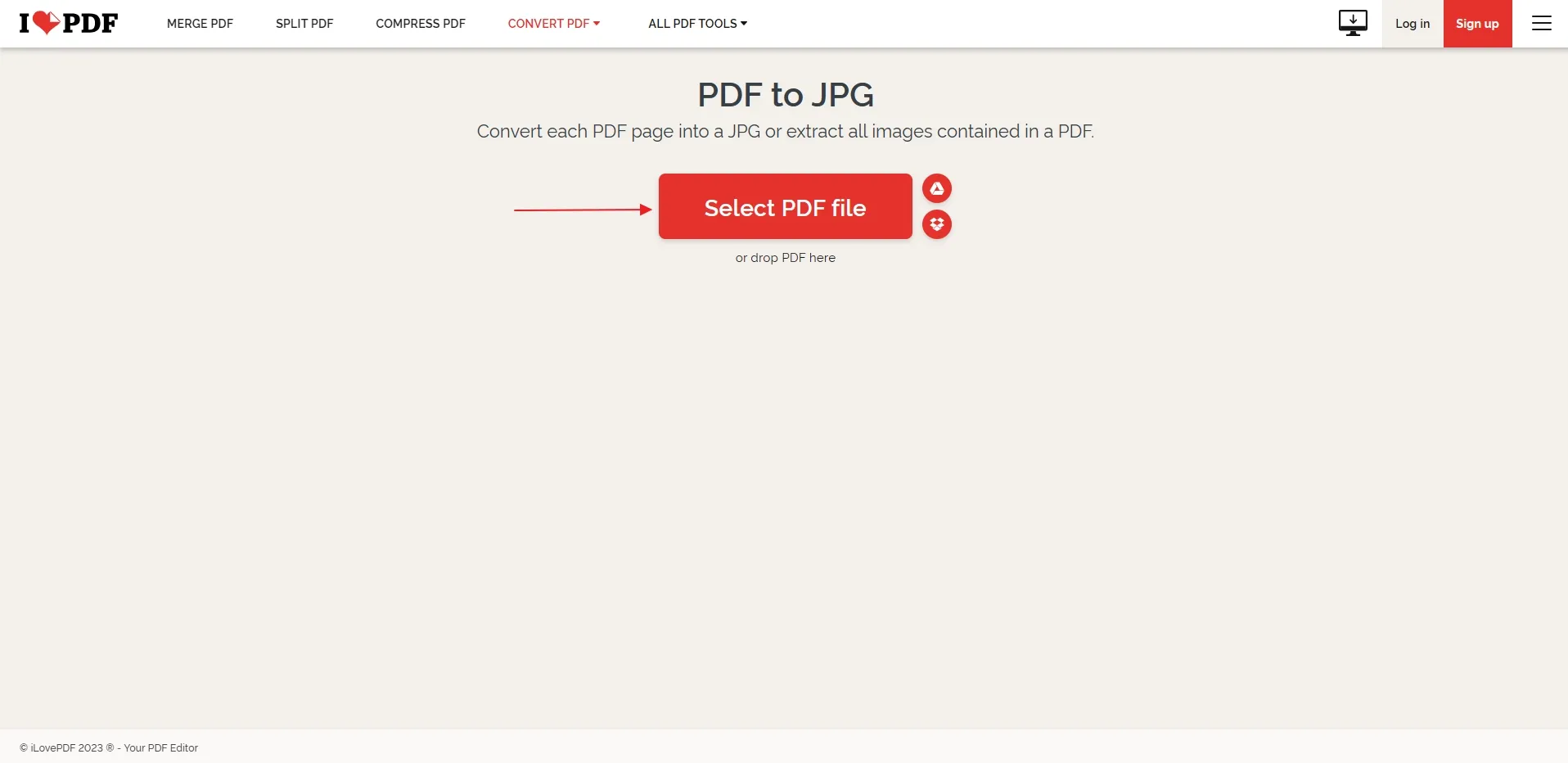
2. คลิกซ่อมแซม
เมื่อการอัปโหลด PDF เสร็จสมบูรณ์แล้ว คุณสามารถคลิกซ่อมแซมที่มุมล่างขวา และให้เครื่องมือดำเนินการ
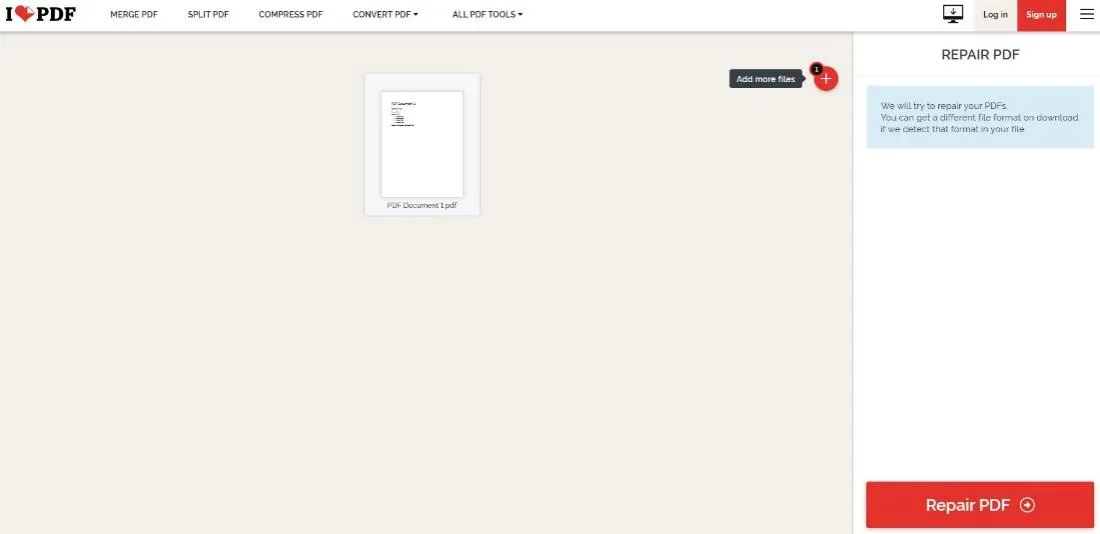
3. ดาวน์โหลด
หลังจากซ่อมแซมเอกสาร PDF ของคุณแล้ว ระบบจะแสดงข้อความแจ้งว่าดำเนินการเสร็จสิ้นและปุ่มดาวน์โหลด หากการดาวน์โหลดไม่เริ่มต้นโดยอัตโนมัติ คุณสามารถบันทึกด้วยปุ่มดังกล่าวหรืออัปโหลดโดยตรงไปยังไดรฟ์
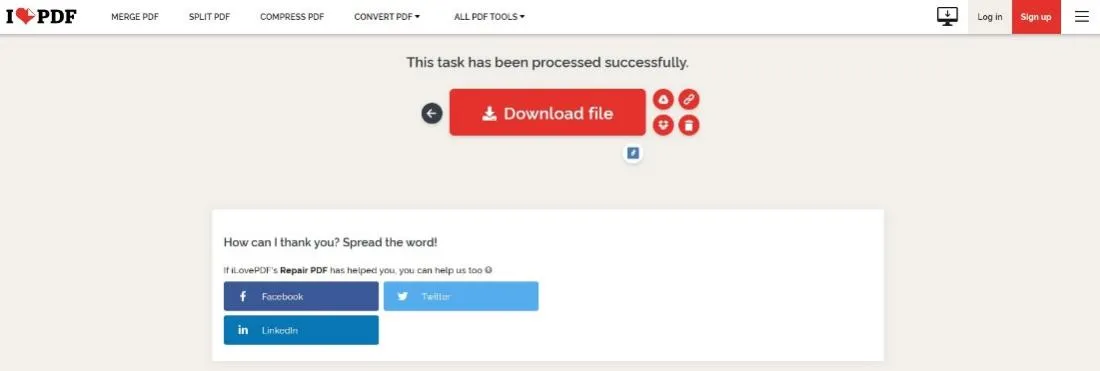
แก้ไข 5. เปลี่ยนการตั้งค่าการกำหนดลักษณะหากคุณกำลังใช้ Adobe
วิธีแก้ไขสุดท้ายที่คุณสามารถลองได้คือการเปลี่ยนการตั้งค่ากำหนดลักษณะในซอฟต์แวร์ Adobe ของคุณ บางครั้งซอฟต์แวร์อาจมีการตั้งค่าลักษณะที่แตกต่างกันซึ่งอาจขัดแย้งกับไฟล์ PDF ส่งผลให้ไฟล์เปิดขึ้นแต่ไม่สามารถแสดงเนื้อหาใดๆ ได้ หากต้องการแก้ไขปัญหานี้ คุณสามารถเปลี่ยนการตั้งค่าลักษณะเฉพาะของ PDF โดยใช้ขั้นตอนต่อไปนี้:
1. ไปที่แก้ไข
เปิดซอฟต์แวร์ Adobe และไปที่ "แก้ไข" ในการแก้ไข คุณต้องไปที่ตัวเลือก "การกำหนดลักษณะ"
2. เปลี่ยนแปลงการตั้งค่า
ตอนนี้ไปที่ General และยกเลิกการเลือกตัวเลือก "Show online storage" สำหรับการเปิดและบันทึกไฟล์ คุณสามารถปิด Adobe และเปิดใหม่อีกครั้งเพื่อเปิด PDF เดิมได้ หวังว่าตอนนี้จะสามารถเปิดได้ตามปกติ
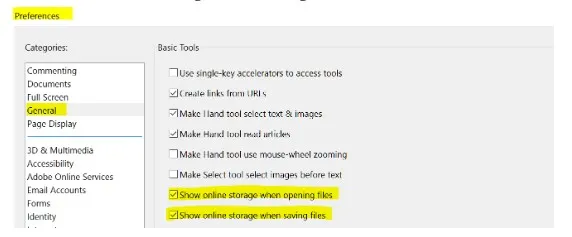
อ่านเพิ่มเติม: การแก้ไข 4 ประการสำหรับการโหลดเอกสาร PDF ล้มเหลว >
ส่วนที่ 3. คำถามที่พบบ่อยเกี่ยวกับปัญหา PDF ว่างเปล่า
คำถามที่ 1 ทำไม PDF ของฉันจึงพิมพ์ออกมาเป็นว่างเปล่าเสมอ
เมื่อ PDF ของคุณพิมพ์ออกมาเป็นว่างเปล่า อาจเกิดจากปัญหาความเข้ากันได้ของซอฟต์แวร์อ่าน PDF ปัญหาการแสดงผล ไฟล์เสียหาย หรือการตั้งค่าความปลอดภัย ดังนั้น คุณสามารถดาวน์โหลด PDF อีกครั้ง ซ่อมแซม และลองใช้ซอฟต์แวร์อื่น เช่น UPDF
คำถามที่ 2. จะแก้ไข PDF ที่กรอกได้ซึ่งแสดงช่องว่างเปล่าได้อย่างไร
หากต้องการแก้ไข PDF ที่กรอกได้ซึ่งแสดงช่องว่างเปล่า คุณสามารถลองใช้โปรแกรมดู PDF อื่นที่เข้ากันได้ อัปเดตซอฟต์แวร์ ดาวน์โหลด PDF อีกครั้ง และลองใช้ในอุปกรณ์อื่น
คำถามที่ 3 ทำไม PDF ของฉันจึงว่างเปล่าเมื่อฉันส่งอีเมล
อาจมีหลายสาเหตุที่ทำให้ PDF ว่างเปล่าเมื่อแชร์ในอีเมล สาเหตุทั่วไป ได้แก่ ไฟล์แนบเสียหาย ความเข้ากันได้ของอีเมล ข้อจำกัดของขนาด และปัญหาการแปลงรูปแบบ คุณสามารถใช้ Cloud เพื่อแชร์ PDF แทนอีเมลได้ ตัวอย่างเช่น คุณสามารถใช้ UPDF Cloud เพื่อแชร์ PDF ข้ามอุปกรณ์ หรือใช้ UPDF เพื่อสร้างลิงก์เพื่อแชร์ PDF
บทสรุป
คุณเปิดเอกสารและไฟล์ PDF ว่างเปล่า โปรแกรมอ่าน PDF ไม่แสดงคำใดๆ นี่เป็นปัญหาที่น่าหงุดหงิดใจด้วยสาเหตุหลายประการ เช่น ไม่เห็นเนื้อหาเพราะรู้ว่าไฟล์ไม่ว่างเปล่า ประการที่สอง โปรแกรมอ่าน PDF ไม่แสดงข้อความแสดงข้อผิดพลาดใดๆ ที่จะช่วยแก้ไขปัญหาได้ เมื่อคุณประสบปัญหาเดียวกันนี้ คุณสามารถลองใช้วิธีแก้ปัญหาที่กล่าวถึงที่นี่
หากต้องการประสบการณ์ที่เชื่อถือได้ คุณอาจใช้ UPDF เนื่องจาก UPDF สามารถจัดการกับปัญหาส่วนใหญ่ที่อาจทำให้เกิดปัญหาได้ ดังนั้น ดาวน์โหลด UPDF ฟรีและลองเปิดเอกสาร PDF เพื่อดูว่าทำงานได้ดีเพียงใด
Windows • macOS • iOS • Android ปลอดภัย 100%
 UPDF
UPDF
 UPDF สำหรับ Windows
UPDF สำหรับ Windows UPDF สำหรับ Mac
UPDF สำหรับ Mac UPDF สำหรับ iPhone/iPad
UPDF สำหรับ iPhone/iPad UPDF สำหรับ Android
UPDF สำหรับ Android UPDF AI Online
UPDF AI Online UPDF Sign
UPDF Sign อ่าน PDF
อ่าน PDF ใส่คำอธิบาย PDF
ใส่คำอธิบาย PDF แก้ไข PDF
แก้ไข PDF แปลง PDF
แปลง PDF สร้าง PDF
สร้าง PDF บีบอัด PDF
บีบอัด PDF จัดระเบียบ PDF
จัดระเบียบ PDF รวม PDF
รวม PDF แยกไฟล์ PDF
แยกไฟล์ PDF ครอบตัด PDF
ครอบตัด PDF ลบหน้า PDF
ลบหน้า PDF หมุน PDF
หมุน PDF ลงนาม PDF
ลงนาม PDF แบบฟอร์ม PDF
แบบฟอร์ม PDF เปรียบเทียบไฟล์ PDF
เปรียบเทียบไฟล์ PDF ปกป้อง PDF
ปกป้อง PDF พิมพ์ PDF
พิมพ์ PDF กระบวนการแบตช์
กระบวนการแบตช์ OCR
OCR UPDF Cloud
UPDF Cloud เกี่ยวกับ UPDF AI
เกี่ยวกับ UPDF AI โซลูชั่น UPDF AI
โซลูชั่น UPDF AI คำถามที่พบบ่อยเกี่ยวกับ UPDF AI
คำถามที่พบบ่อยเกี่ยวกับ UPDF AI สรุป PDF
สรุป PDF แปล PDF
แปล PDF อธิบาย PDF
อธิบาย PDF แชทกับ PDF
แชทกับ PDF แชทด้วยรูปภาพ
แชทด้วยรูปภาพ PDF เป็นแผนที่ความคิด
PDF เป็นแผนที่ความคิด สนทนากับ AI
สนทนากับ AI คู่มือการใช้งาน
คู่มือการใช้งาน ข้อมูลจำเพาะทางเทคนิค
ข้อมูลจำเพาะทางเทคนิค อัพเดท
อัพเดท คำถามที่พบบ่อย
คำถามที่พบบ่อย เคล็ดลับ UPDF
เคล็ดลับ UPDF บล็อก
บล็อก ห้องข่าว
ห้องข่าว รีวิว UPDF
รีวิว UPDF ศูนย์ดาวน์โหลด
ศูนย์ดาวน์โหลด ติดต่อเรา
ติดต่อเรา









